K generación de una tabla de animación – Casio FX-CG10 Manual del usuario
Página 510
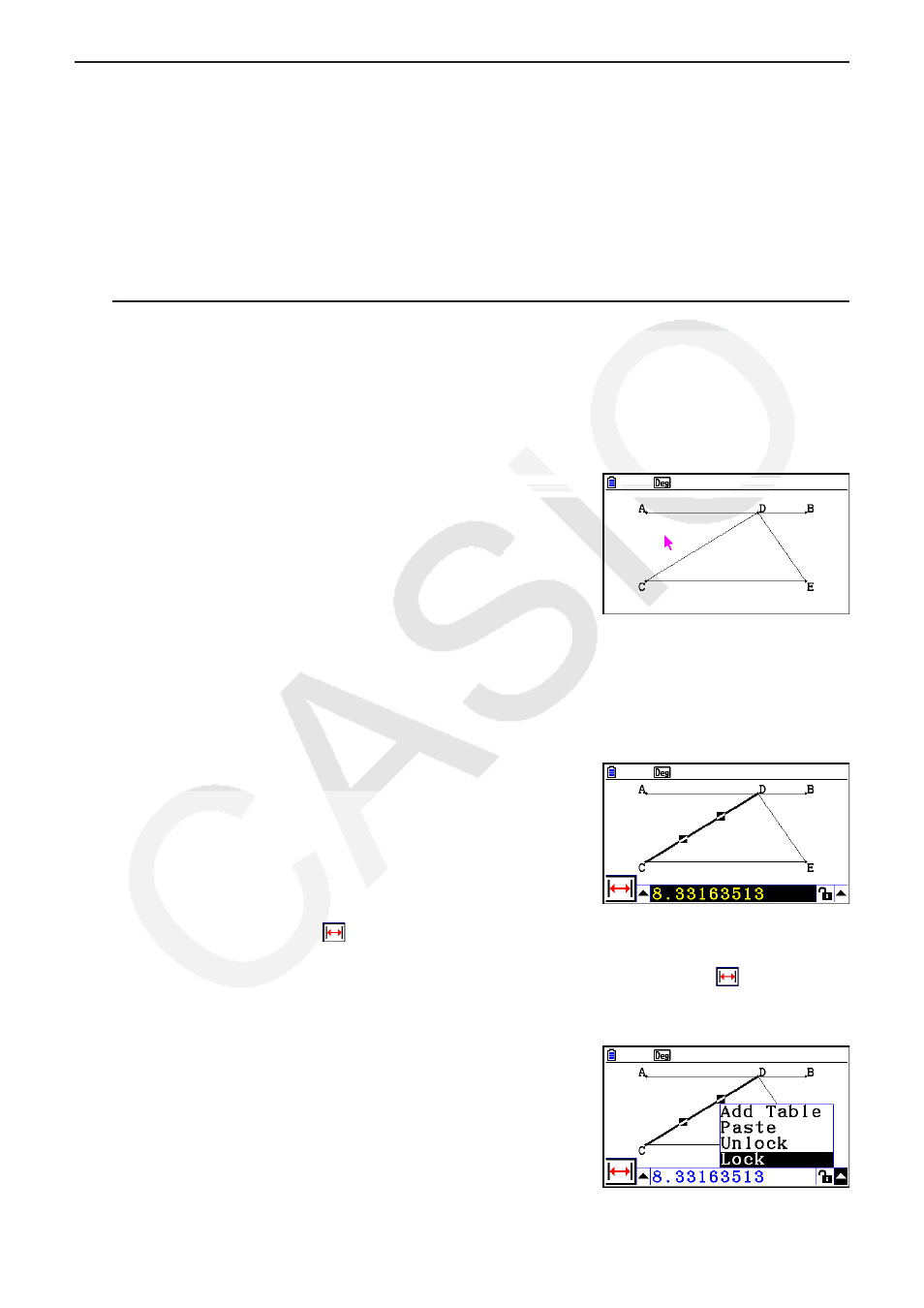
14-62
k Generación de una tabla de animación
En la configuración predeterminada, una animación hace que un punto determinado se mueva
a lo largo de un segmento, círculo o arco en 20 pasos. Puede configurar la calculadora para
que genere una tabla, denominada “tabla de animación”, donde se registren las coordenadas
de cada paso, la longitud del segmento, el área del objeto, etc.
Se puede añadir a la tabla de animación cualquiera de los siguientes datos: coordenadas
(
x
,
y
), distancia/longitud, pendiente, radio, circunferencia, perímetro, área, ángulo, ángulo
suplementario, segmentos de vector (
x
,
y
) y expresión.
u Añadir columnas a la tabla de animación
Ejemplo:
Dibuje el triángulo CDE con una base paralela a la línea horizontal AB
y un vértice del triángulo (punto D) en la línea. A continuación, genere
una tabla de animación que incluya la longitud del segmento CD y el
área del triángulo a medida que el punto D se mueve a lo largo del
segmento AB.
1. Dibuje un segmento AB y un triángulo CDE.
2. Seleccione el segmento AB y el punto D, y realice la siguiente operación:
6(Animate) – 1:Add Animation.
• Se añadirá un efecto de animación que moverá el punto D a lo largo del segmento AB.
3. Generaremos una tabla de animación para la longitud del segmento CD, de modo que
seleccione primero el segmento CD.
4. Presione
J para visualizar el cuadro de medidas.
• Si no aparece el icono
en el extremo izquierdo de la pantalla, seleccione la flecha
hacia arriba ubicada en el lado izquierdo del cuadro de medidas y, a continuación,
presione
w. En la paleta de iconos que se muestra, seleccione el icono .
5. Presione
e para seleccionar el botón de flecha hacia arriba ubicado en el lado derecho
del cuadro de medidas y, a continuación, presione
w.
• Se mostrará un menú.